Photoshop绘制晶莹剔透的心形教程
发布时间:2015-05-12 来源:查字典编辑
摘要:高光心形制作并不复杂,光束可以用画笔直接涂出来。教程重点是把柔边及硬边的光束结合起来渲染,这样做出的效果细节多一些,同时通透感也会强很多。最...
高光心形制作并不复杂,光束可以用画笔直接涂出来。教程重点是把柔边及硬边的光束结合起来渲染,这样做出的效果细节多一些,同时通透感也会强很多。
最终效果

<点小图查看大图>
1、新建一个1024 * 768像素的文档,选择渐变工具,颜色设置如图1,由上至下拉出图2所示的线性渐变作为背景。

<图1>
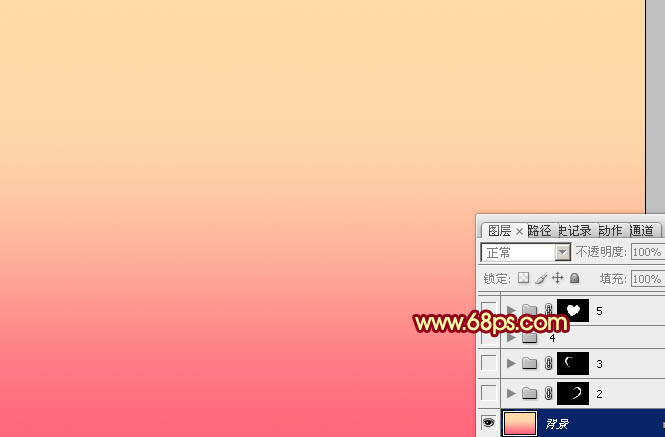
<图2>
2、先来制作心形的主体部分,需要完成的效果如下图。

<图3>
3、由右边开始制作,新建一个组,用钢笔勾出右侧心形轮廓,转为选区后给组添加图层蒙版,如下图。
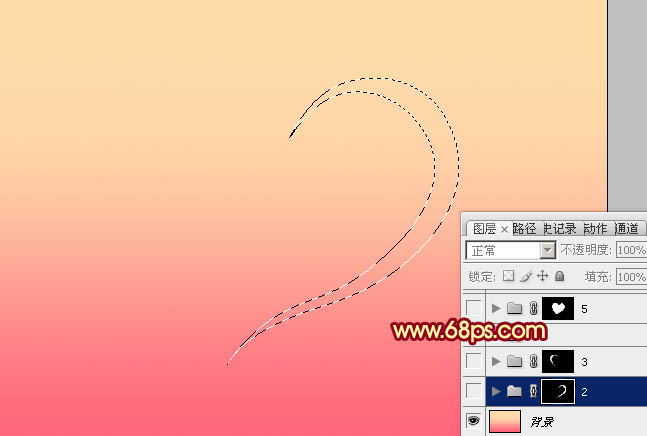
<图4>
4、为了便于参考,在组里新建一个图层,填充白色并不不透明度设置为:10%,如下图。
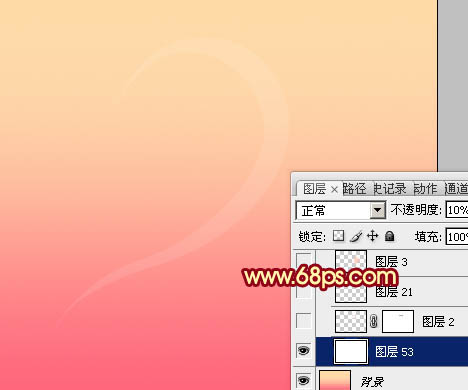
<图5>查看更多教程


